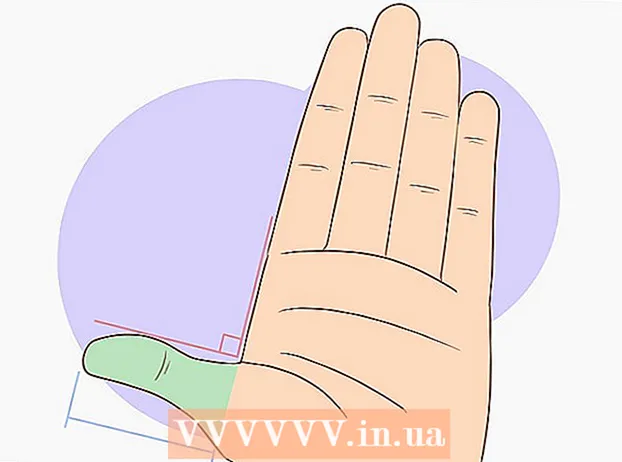Autors:
Louise Ward
Radīšanas Datums:
5 Februāris 2021
Atjaunināšanas Datums:
28 Jūnijs 2024

Saturs
Šajā rakstā ir parādīts, kā iespējot JavaScript datora pārlūkprogrammā, ļaujot pārlūkprogrammai ielādēt un parādīt dažas lietas, piemēram, videoklipus vai animācijas, dažās vietnēs. Varat iespējot JavaScript, ja izmantojat pārlūku Chrome darbvirsmā un Android, Safari Mac un iPhone, Firefox darbvirsmā un Microsoft Edge un Internet Explorer operētājsistēmā Windows. Pēc iespējošanas jūs novērsīsit kļūdu un vairs neredzēsiet ar JavaScript saistītus ziņojumus.
Soļi
1. metode no 5: Chrome
Android
. Lūk, kā iespējot JavaScript Android pārlūkā Chrome.
Uzmanību: Ja JavaScript slēdzis ir zils vai zaļš, JavaScript jau ir iespējots.
reklāma
Darbvirsma
(Papildu). Šī poga atrodas izvēlnes apakšdaļā.
. Šajā sadaļā ir redzams daudzu pelēko pārnesumu attēls, kas sakrauti galvenajā ekrānā.
Javascript ir no baltas uz labo pusi. Šis slēdzis kļūs zaļš

. Lūk, kā iespējot JavaScript pārlūkprogrammā iPhone Safari.Padoms: Lai sāktu darboties, JavaScript, iespējams, būs jāaizver un jāatver pārlūks Safari.
reklāma
Mac
operētājsistēmā Windows 10 Pro vai jaunākā versijā. Nevar iespējot vai atspējot JavaScript Microsoft Edge sistēmā Windows 10 Home vai Starter Edition.

Tips rediģēt grupas politiku Dodieties uz Sākt. Šis ir solis, lai datorā atrastu grupas politikas rediģēšanas programmu.
Klikšķis Rediģēt grupas politiku. Šī programma parasti atrodas loga Sākt augšdaļā.
Dodieties uz mapi "Microsoft Edge". Kā to izdarīt:
- Dubultklikšķi Lietotāja konfigurācija.
- Dubultklikšķi Administratīvās veidnes.
- Dubultklikšķi Windows komponenti.
- Dubultklikšķi Microsoft Edge.
Dubultklikšķi Ļauj palaist skriptus, piemēram, JavaScript. Pēc noklikšķināšanas jūs redzēsiet logu ar daudzām JavaScript opcijām.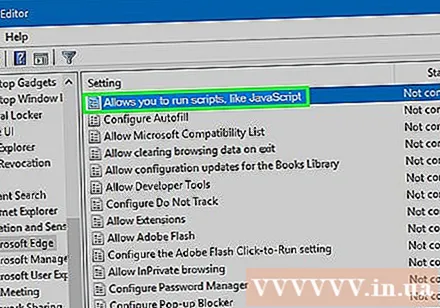
Klikšķis Iespējots. Šis ir solis, lai pārlūkprogrammā iespējotu JavaScript.
Uzmanību: Ja Iespējots Ja tas ir atzīmēts, pakalpojumā Edge JavaScript ir iespējots.
Klikšķis labi. Šī poga atrodas loga apakšdaļā. Šis ir solis, lai saglabātu iestatījumus un lietotu JavaScript Edge, taču, lai redzētu izmaiņas, jums, iespējams, būs jāatver Edge. reklāma
5. metode no 5: Internet Explorer
Atveriet programmu Internet Explorer. Internet Explorer ap to ir zils "e" un dzeltens aplis.
Noklikšķiniet uz Iestatījumi ⚙️. Šī opcija atrodas Internet Explorer loga augšējā labajā stūrī.
Klikšķis Interneta iespējas. Šī opcija atrodas nolaižamās izvēlnes apakšdaļā.
Noklikšķiniet uz kartes Drošība. Šī cilne atrodas netālu no interneta opciju loga augšdaļas.
Noklikšķiniet uz sfēras Internets. Šī sfēra atrodas logā netālu no opcijas Internet Options.
Klikšķis Pielāgots līmenis. Šī opcija atrodas sadaļā "Šīs zonas drošības līmenis", kas atrodas loga Interneta opcijas apakšdaļā.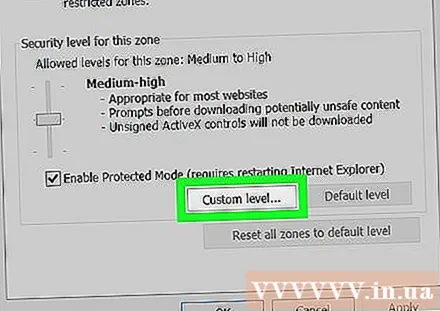
Ritiniet uz leju līdz sadaļai Skripti. Šī sadaļa atrodas loga Iestatījumi apakšdaļā.
Sadaļā “Aktīvie skripti” atzīmējiet izvēles rūtiņu “Iespējot”. Šis ir solis, lai pārlūkprogrammā iespējotu JavaScript.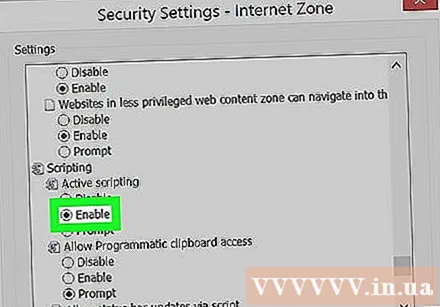
Klikšķis labi. Šī poga atrodas loga apakšdaļā.
Klikšķis Piesakiesun pēc tam noklikšķiniet labi. Tas saglabās jūsu iestatījumus, taču, lai JavaScript darbotos pareizi, jums, iespējams, būs jāaizver un jāatver programma Internet Explorer. reklāma
Padoms
- Tā kā Java un JavaScript nav saistīti, tie ir jāiespējo atšķirīgi.
Brīdinājums
- Ja pārlūks ir vecs, iespējams, vispirms tas būs jāatjaunina, pirms varat iespējot JavaScript.